Win10任务栏文件资源管理器图标没了重新固定的方法
发布时间:2017-04-06 22:22:54 浏览数:
目前很多使用Win10预览版的用户发现在升级到Win10 14328后任务栏上的文件资源管理器没有了,就是我们打开快速访问的那个,相信这一步改动和微软想要习化传统Win32文件夹有关,那么很多朋友会感到不方便,如何找回“文件资源管理器”图标,重新固定呢?
原来,微软是把“文件资源管理器”图标放到了开始菜单中,位于开始菜单的最左侧。如图:
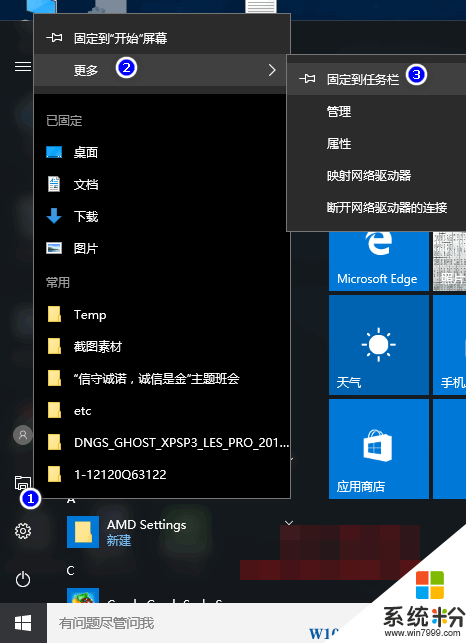
PS:我们可以看到,微软对开始菜单还有一个比较大的调整,就是直接显示所有应用了,而以前还需要点击底部的“所有应用”才会显示所有应用列表。
那么现在我们只需把开始菜单中的“文件资源管理器”图标也弄到任务栏中就行了。方法是:
在“文件资源管理器”图标上点击右键,在“固定到开始屏幕”下的“更多”的下级菜单中即可看到“固定到任务栏”选项,点击即可把“文件资源管理器”图标固定到任务栏中。如图:

现在你会看到任务栏中熟悉的“文件资源管理器”图标又回来了。
PS:在以后的Win10版本中,微软可能会一直取消文件资源管理器固定到任务栏,通过上面的步骤就可以自己重新找回来了。